Word文档如何添加带滚动条的文本框 Word滚动条文本设置方法
(福利推荐:你还在原价购买阿里云服务器?现在阿里云0.8折限时抢购活动来啦!4核8G企业云服务器仅2998元/3年,立即抢购>>>:9i0i.cn/aliyun)
许多用户在使用Word文档编辑文档的时候,为了文档的可读性,都会为Word文本添加一个带滚动条的文本框,那么具体来怎么操作呢?我们可以用控件来解决,下面小编就具体为大家介绍一下吧!
Word滚动条文本设置方法
(1)在Word中单击【文件】-【选项】,打开Word选项对话框,在左侧选择自定义功能区选项,在右侧【主选项卡】下方勾选【开发工具】复选框,然后单击确定按钮将【开发工具】选项卡添加到菜单栏中。

(2)单击【开发工具】-【控件】-【旧式工具】按钮,在弹出的列表中选择文本框(ActiveX 控件)选项,此时,文档中将自动添加一个文本框。

添加后,可随意调整文本框大小。但是,你会发现,此时的文本框并没有带滚动条,怎么办呢?请继续往下看:
(3)点击【开发工具】-【控件】-【属性】按钮,或在文本框上单击鼠标右键,在弹出的快捷菜单中选择属性选项,此时会打开属性对话框,在按字母序选项卡,将Multiline值设置为True。
(4)选择按分类序选项卡,在Scrollbars下拉列表中选择滚动形式,这里选择2-fmscrollBarsVertical,设置完后关闭属性对话框。

技巧提示:将Multiline值设置为True,表示文本框多行显示,若不设置此项,回车将不会换行;将Scrollbars设置为2-fmscrollBarsVertical,表示添加垂直滚动条。
(5)选中文本框,单击鼠标右键,在弹出的快捷菜单中选择文本框对象编辑命令,然后就可以在文本框中输入文本内容了,当内容较多时,文本框即带有滚动条,效果如下图所示。

相关文章
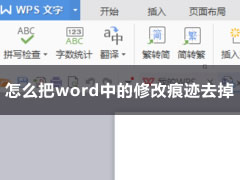
怎么把word中的修改痕迹去掉?word彻底删除修改痕迹教程
这篇文章主要介绍了怎么把word中的修改痕迹去掉?word彻底删除修改痕迹教程的相关资料,需要的朋友可以参考下本文详细内容介绍2022-08-05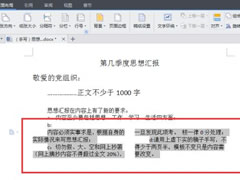 这篇文章主要介绍了Word文档怎样在同一页中上面不分栏下面内容分两栏?的相关资料,需要的朋友可以参考下本文详细内容介绍2022-08-05
这篇文章主要介绍了Word文档怎样在同一页中上面不分栏下面内容分两栏?的相关资料,需要的朋友可以参考下本文详细内容介绍2022-08-05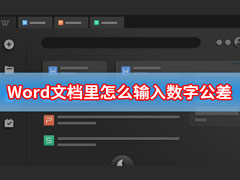
在Word文档中如何输入数字公差?Word文档中输入数字公差的方法教程
这篇文章主要介绍了在Word文档中如何输入数字公差?Word文档中输入数字公差的方法教程的相关资料,需要的朋友可以参考下本文详细内容介绍2022-08-04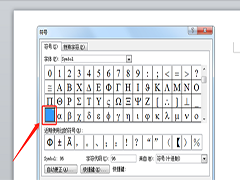 有的用户最近在编写文档的时候要在Word文档中的字母上添加横线,但是却不知道具体怎么操作,一起来了解一下吧2022-08-04
有的用户最近在编写文档的时候要在Word文档中的字母上添加横线,但是却不知道具体怎么操作,一起来了解一下吧2022-08-04
Word文档怎么去掉每段前面的黑点 Word文档去掉黑点的方法
word是文字处理软件,通过他可以轻松的创建各种文档,包括日常办公、公文、求职简历、等其他较复杂的格式文档。现在就教大家word文档如何去掉每段前面的黑点2022-08-04
word文档空白处无法打字?Word文档里有空白但无法打字怎么解决?
这篇文章主要介绍了word文档空白处无法打字?Word文档里有空白但无法打字怎么解决?的相关资料,需要的朋友可以参考下本文详细内容介绍2022-07-29 这篇文章主要介绍了word卡顿严重怎么解决?word卡顿严重的解决方法的相关资料,需要的朋友可以参考下本文详细内容介绍2022-07-25
这篇文章主要介绍了word卡顿严重怎么解决?word卡顿严重的解决方法的相关资料,需要的朋友可以参考下本文详细内容介绍2022-07-25
Word如何查看文档修改痕迹 Word查看文档修改痕迹的方法
当我们的文档被别人修改之后,怎么才可以查看到修改痕迹呢?你还在一个文档一个文档的对比吗?下面给大家介绍个超级实用的方法,一起来看看吧2022-07-22 工作中发现,文字或者字母与数字在同一行的时候,如果想要分开,一般都是空格空格,当数据多的时候,有没有更简单的方法呢,下面就给小伙伴们介绍一下如何将字符串中的文字2022-07-18
工作中发现,文字或者字母与数字在同一行的时候,如果想要分开,一般都是空格空格,当数据多的时候,有没有更简单的方法呢,下面就给小伙伴们介绍一下如何将字符串中的文字2022-07-18
如何在word中设置页码从第三页开始?word设置某页为第一页操作教程
这篇文章主要介绍了如何在word中设置页码从第三页开始?word设置某页为第一页操作教程的相关资料,需要的朋友可以参考下本文详细内容介绍2022-07-14








最新评论